Kort oversikt
Artikkelen nedenfor dekker Windstream Router -påloggingstrinnene ved å bruke standard IP -adresse 192.168.254.254. Som en Windstream Router -bruker, må du vite hvordan du logger deg på ruteren og sikrer det trådløse nettverket ved å endre noen av standardinnstillingene, installasjonsport -videresending og så videre.
Før du logger deg på Windstream Router
For å sikre at Windstream Router -påloggingstrinnene går som planlagt, sjekk følgende.
- Er Windstream -ruteren riktig koblet til?
- Kjenner du standardruterens påloggingsdetaljer (standard IP, brukernavn og passord)?
- Er enheten du prøver å logge inn fra koblet til nettverket?
Hva er Windstream standardruter IP?
Alle Windstream -rutere kan nås ved hjelp av standard IP -http://192.168.254.254
I tilfelle påloggingssiden ikke vises når du skriver inn denne IP -en i nettleserens URL, anbefales det å sjekke om 192.168.254.254 er riktig standard IP. Du kan gjøre det på egen hånd ved å følge guiden vår: Finn standardruteren IP: en trinn-for-trinns guide
Hva er brukernavnet og passordet for Windstream -ruteren?
Avhengig av ruteren du har fått fra Windstream, er standard påloggingsdetaljer Ca annerledes. For eksempel:
Sagem 4320 og Sagem 1704n
Disse ruterne bruker admin som et brukernavn og som passord.
Sagem 2705
Standard brukernavn i denne ruteren er: admin
Passordet er skrevet ut på en etikett som finnes på baksiden av ruteren og er fire tegn lang.
Actiontec-T3200
Standard brukernavn i denne ruteren er: admin
Passordet skrives ut på en etikett som finner du på siden av ruteren og er unik for hver ruter.
*Akkurat som annet brukernavn og passord er Windstream Router-påloggingsdetaljene case-sensitive.
Hvordan logger jeg på Windstream -ruteren min?
Hvis du nå har lagt merke til standard IP, brukernavn og passord, kan du følge disse trinnene for å logge inn på Windstream -ruteren.
Trinn 1: Koble til nettverket
Det første trinnet når du prøver å logge inn på en ruter er å koble til nettverket det er tilknyttet. Ellers vil du ikke kunne logge inn. Du kan gjøre dette enten ved hjelp av en nettverkskabel som anbefales, eller du kan koble til ved hjelp av den trådløse tilkoblingen.
Trinn 2: Besøk http://192.168.254.254 ved hjelp av nettleseren
Enhver nettleser du allerede har installert på enheten din, vil gjøre jobben. Bare start nettleseren, skriv 192.168.254.254 i URL -linjen eller klikk på denne lenken http://192.168.254.254 . Windstream -påloggingssiden vises hvis IP er riktig.
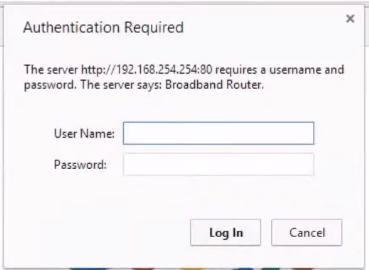
Trinn 3: Skriv inn vindstrøms påloggingsdetaljer
Skriv nå standard Windstream -påloggingsdetaljer i de nødvendige felt og trykk Enter eller Logg inn.
Og det er det!
Du kan sjekke Windstream Router -innstillingene nå og gjøre alle nødvendige endringer for å sikre nettverket ditt eller endre hva du trenger.
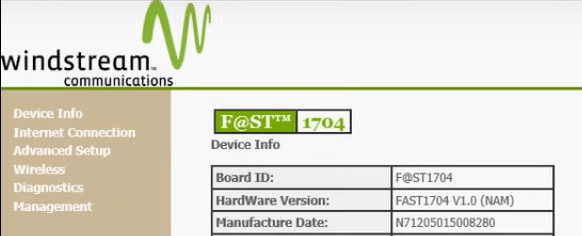
Hva skal jeg gjøre hvis Windstream -innlogging eller innstillingsside ikke vises?
Pease Merk at i tilfelle standard påloggingsdetaljer ikke tar deg til Windstream Router -innstillingssiden, må du sjekke følgende:
- Sjekk om du er koblet til nettverket
- Sjekk alle kabler og ledninger
- Sjekk om 192.168.254.254 er standardruterens IP -adresse
- Sjekk om du har skrevet IP- eller påloggingsdetaljene riktig.
- Sjekk etiketten på ruteren for de riktige påloggingsdetaljene
I tilfelle du ikke har standard innloggingsbrukernavn og passord, eller du har glemt dem, må du ta opp ruteren.
Hvordan du kan tilbakestille vindstream ruteren
Når vi sier hardt tilbakestilling, mener vi å tilbakestille ruteren tilbake til fabrikkinnstillinger. Dette er det siste trinnet du bør ta hvis standard brukernavn og passord ikke fungerer, fordi det ganske enkelt sletter alle endringene du har gjort tidligere i ruterinnstillingene. Dette inkluderer nettverksnavnet, trådløst passord og alt ESE du har endret. Etter hard-reset må du sette opp ruteren fra bunnen av og også oppdatere det trådløse passordet til alle enheter som tidligere er koblet til Wi-Fi-nettverket.
Basert på de offisielle Windstream -guider er fabrikkens tilbakestillingsstrinn ganske enkle:
- Finn tilbakestillingsknappen på baksiden av ruteren. Det er normalt skjult og kan ikke lett nås for å forhindre utilsiktet tilbakestilling. For å nå knappen trenger du en penn eller en binders.
- Ta pennen eller binders, legg den inn i hullet, trykk og hold til ruteren lyser blinker. Hold knappen presset i minst tre sekunder.
- Når ruterlysene stabiliseres, kan du prøve å logge inn på Windstream -ruteren med standard påloggingsdetaljer igjen.
Avsluttende ord
Vi håper du ikke har hatt noen problemer å logge inn på Windstream -ruteren din, og du sjekker alle innstillingsalternativene du kan endre. I tilfelle du planlegger å gjøre noen endringer i ruterinnstillingene, vil det være lurt å notere dem hvis du ikke har gjort det før. Hold også Windstream Router -påloggingsdetaljer skrevet ned et sted i tilfelle du trenger å logge inn igjen.
